Excel880工作室柚子凭证插件
柚子凭证快速生成管理插件说明文档(用友)
https://www.bilibili.com/video/BV1hW4y1g7iJ/?spm_id_from=333.999.0.0&vd_source=8732223602ca62647f8d09533f99ea13
发票识别
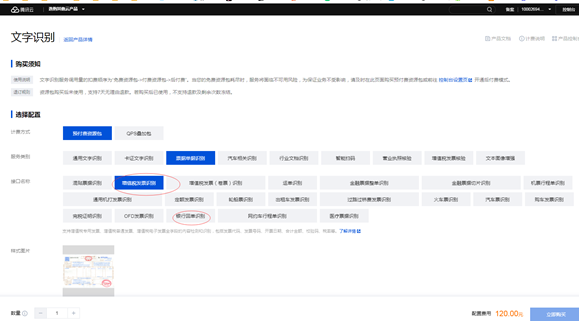
腾讯云文字识别申请使用量 https://buy.cloud.tencent.com/iai_ocr
https://live.bilibili.com/5920618?spm_id_from=333.337.search-card.all.click
还可以进行发票,发票清单,银行回单的图片识别
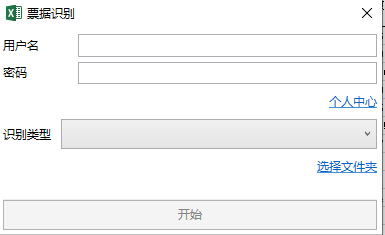
注意 银行回单的文件夹名称要本单位名称!!!!
试用QQ群 536754350 可以联系加我QQ 3389320399 或 微信 fxYYDS3389320399,随时欢迎!(二师兄)
支持用友T系列 U系列所有产品
金蝶 所有版本
文件导入:
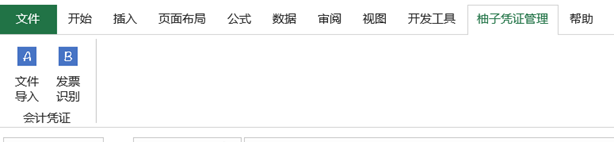
点击“文件导入”后进入 — 登录界面
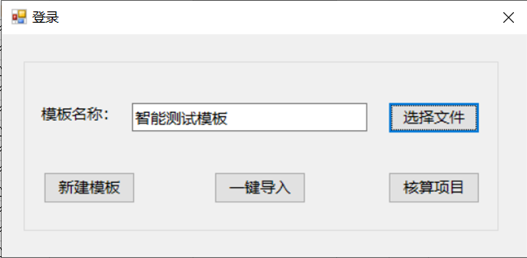
新建模板
https://www.bilibili.com/video/BV1NG4y137tS/?spm_id_from=333.999.0.0&vd_source=8732223602ca62647f8d09533f99ea13
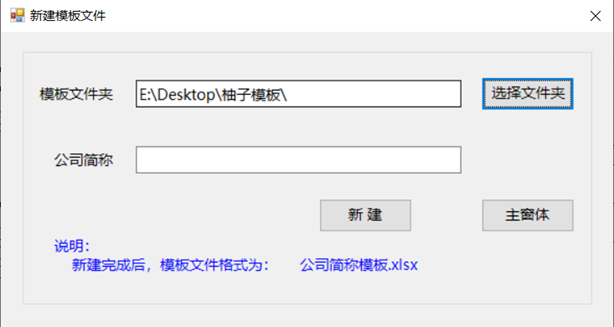
选择文件夹:选择本机的模板文件夹的位置
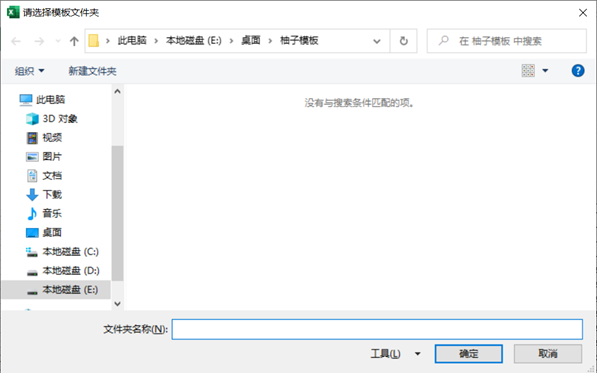
文件夹选择完成,输入公司简称,点新建:完成新模板的建立
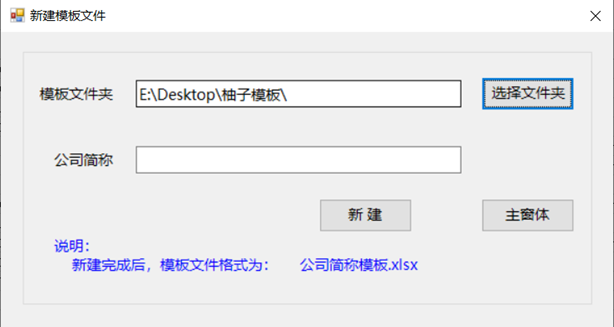
主窗体:回到登录主窗体
一键导入/核算项目操作:
必须先确认模板文件是否正确,再点击一键导入或核算项目!!!因为上次的选择会记忆,如果模板文件选择不正确会造成混乱!!
选择文件:选择模板文件
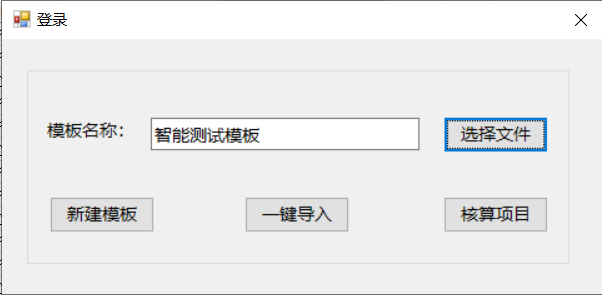
点击核算项目:
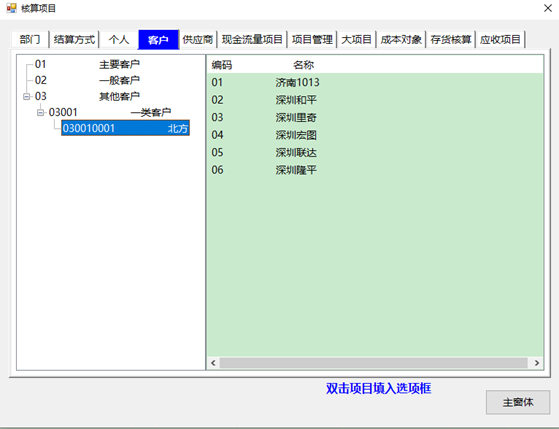
登录主窗体:
先打开需要导入的银行对账单,发票等Excel文件
必须先确认显示模板文件是否正确,再点击一键导入!!!
一键导入界面:
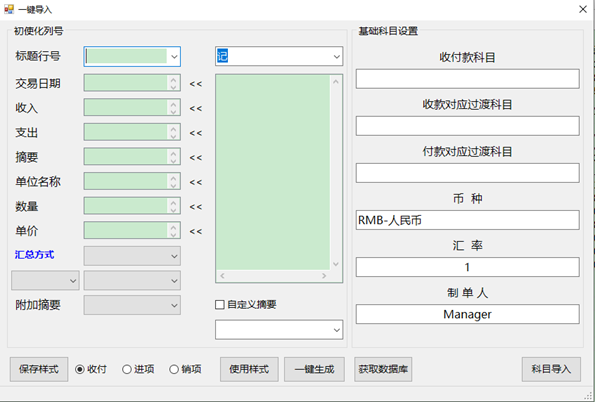
选择需要导入的工作表:
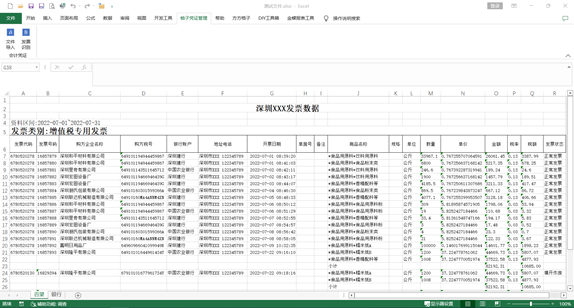
智能设置
https://www.bilibili.com/video/BV1Ee4y1u7yz/?spm_id_from=333.337.search-card.all.click&vd_source=8732223602ca62647f8d09533f99ea13
- 选择标题行所在的行号

2.选择后右边的框里会出现相应的标题内容
3.此时可拖动到左边相应的类别中,如果发现错误重新拖动即可如果想快速移回,对准对应类别框双击鼠标也可以移回
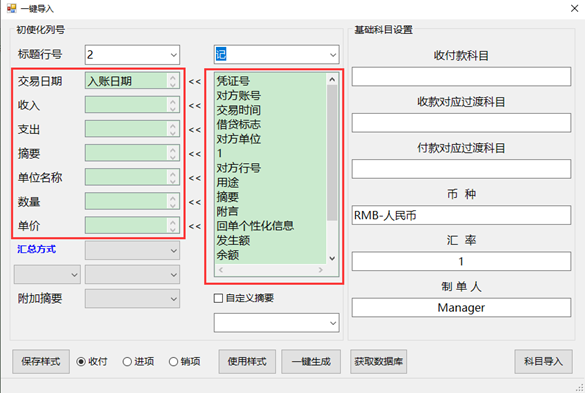
自定义摘要:打勾即可选择,上面摘要会自动填充
如果要新增内容:输入完毕后回车,格式如下:
收付格式为: 收款摘要/付款摘要, 中间要有“/”分隔
进项与销项格式:摘要即可,无需“/”分隔
支持双摘要
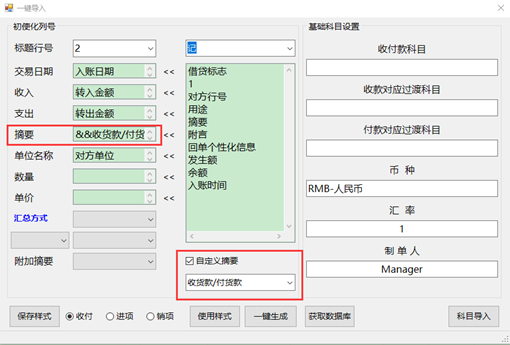
4.如果银行对账单只有单列金额,没有转入金额,转出金额:
将“金额”列拖动到左边“收入”对应的方框内
将“借贷标志”列拖动到左边“摘要”对应的方框内
双击标题行号标签,确认信息即可完成
5.多种合并方式可以选择:收付,进项,销项的选项都不同
附加摘要填写后可实现凭证的匹配度更高
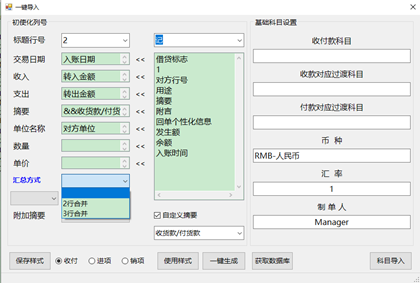
获取数据库
https://www.bilibili.com/video/BV1y44y1S7Fx/?spm_id_from=333.337.search-card.all.click&vd_source=8732223602ca62647f8d09533f99ea13
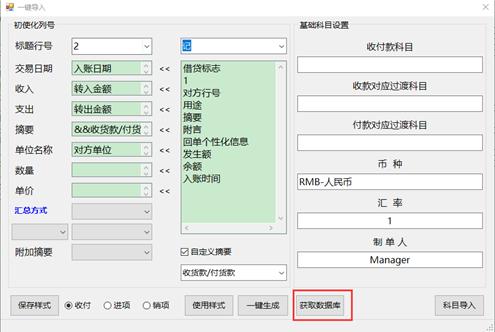
可以直接一键获取到科目,币种,核算项目信息,无需手工导入
每个模板都可以保存本次导入的数据库内容
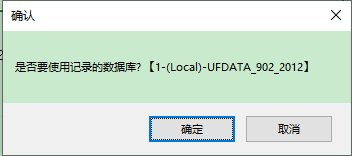
如果使用确定即可
如果不使用:
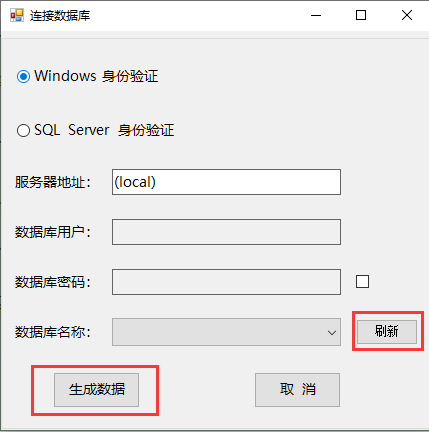
选择验证方式后,点刷新选择数据库名称,最后点生成数据
7.基础科目设置:
https://www.bilibili.com/video/BV17v4y1R7zK/?spm_id_from=333.337.search-card.all.click&vd_source=8732223602ca62647f8d09533f99ea13
输入相应的会计科目
支持多种输入方法:
a.直接按空格,下边模糊检索框会出现会计科目
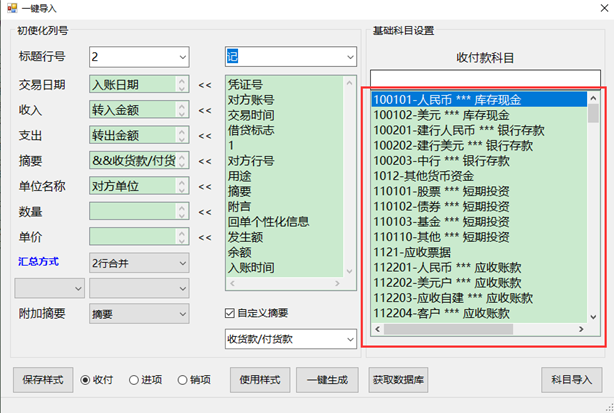
b.输入科目的拼音首字符,如管理费用,可输入g + 空格, 如果要更精确可输入gl + 空格,glf + 空格, glfy + 空格
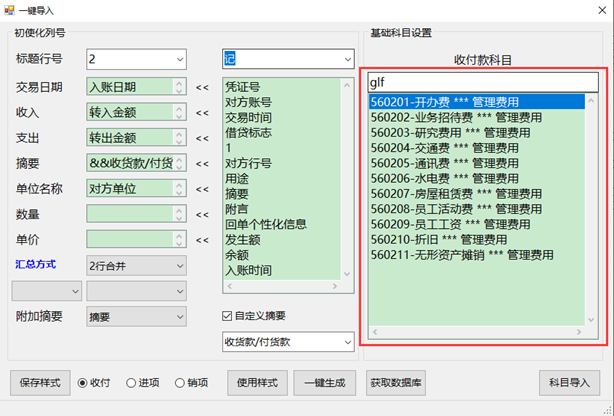
c.模糊检索,可输入上级,比如管理费用 + 空格,检索框会出现所有的下级,鼠标单击或者方向键选择后回车输入
甚至编码 6602 + 空格可完成输入

注:如果只有单个选项,直接完成会计科目的输入
d: 按回车出现会计科目选择框:双击科目可实现输入
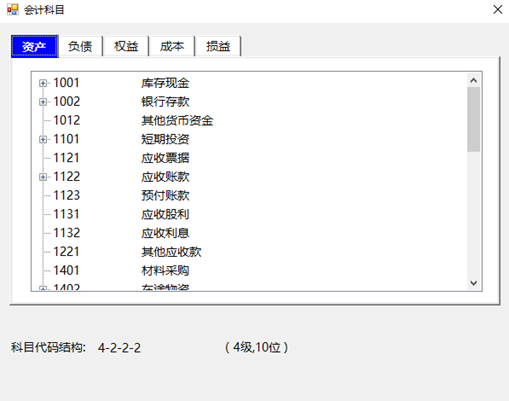
币种:
币种输入与会计科目输入方式一样:默认是 RMB-人民币
拼音,中文+空格,模糊检索框出现选项,如果只有单个立即完成输入
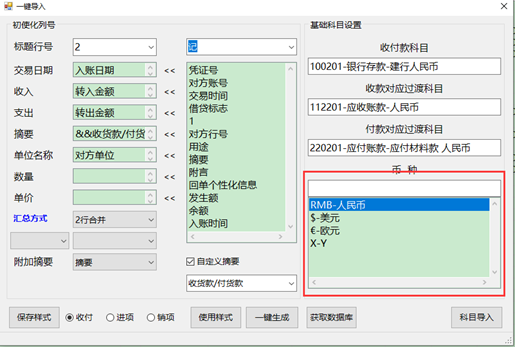
币种文件中如有汇率,汇率可以自动输入,可修改
选择凭证编号
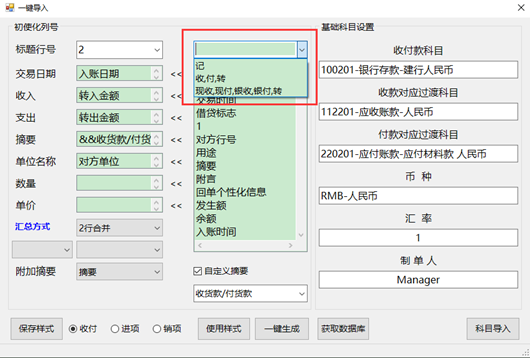
上述选项都可以保存到样式,方便下次快速生成
支持收付(银行对账单),进项,销项三种导入文件的样式,请一定选择正确的样式:收付,进项,销项 后再保存
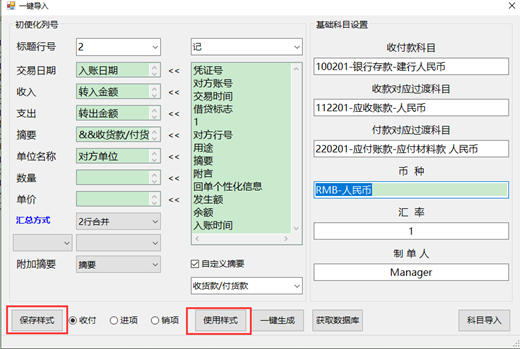
下次使用相同格式文件:
- 选择样式
- 使用样式:即可自动填入
一键生成
https://www.bilibili.com/video/BV1Sv4y197oW/?spm_id_from=333.337.search-card.all.click&vd_source=8732223602ca62647f8d09533f99ea13
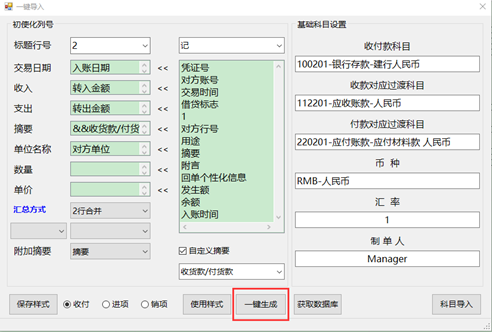
生成后窗体:多页显示,可快速查找凭证,跳转
字母为快捷键, Alt + 字母

修改凭证
https://www.bilibili.com/video/BV1ve411A7UD/?spm_id_from=333.337.search-card.all.click&vd_source=8732223602ca62647f8d09533f99ea13
双击某行即可进入凭证修改界面:
凭证修改界面:基本界面 字母为快捷键 Alt + 字母
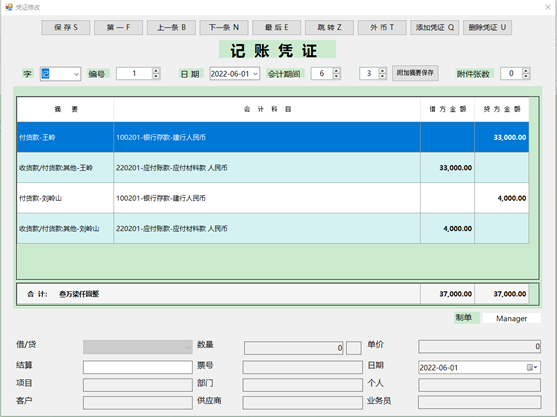
凭证可以不断增加新行
支持凭证的前后移动:
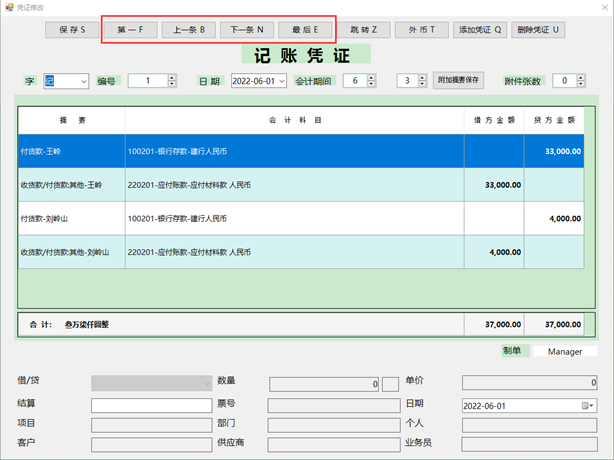
快速跳转:
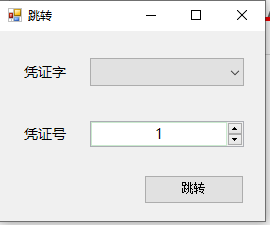
可随时插入新凭证,删除当前凭证
外币模式:
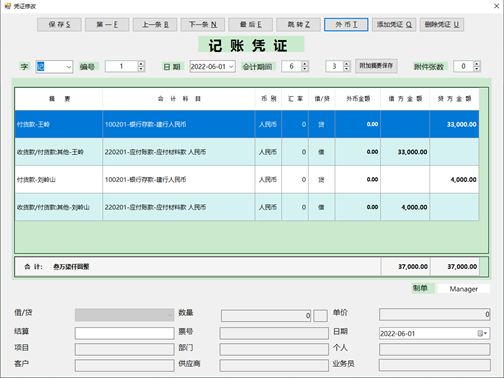
智能匹配
https://www.bilibili.com/video/BV1c24y1C7m2/?spm_id_from=333.337.search-card.all.click&vd_source=8732223602ca62647f8d09533f99ea13
输入方式:拼音首字符或者中文按+空格,支持模糊搜索
支持:Alt – 摘要左面, Alt + 摘要右面 智能匹配
注:*** 后面为一级科目
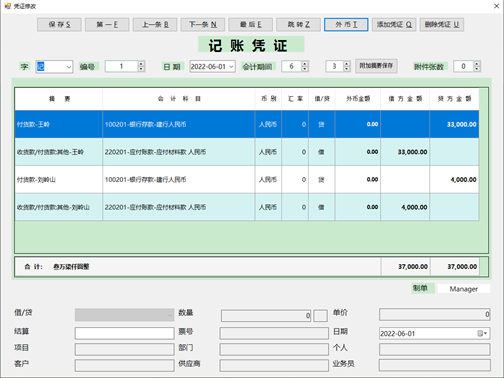
注意:在凭证修改中:按 * 出现会计科目窗体,双击即可选择
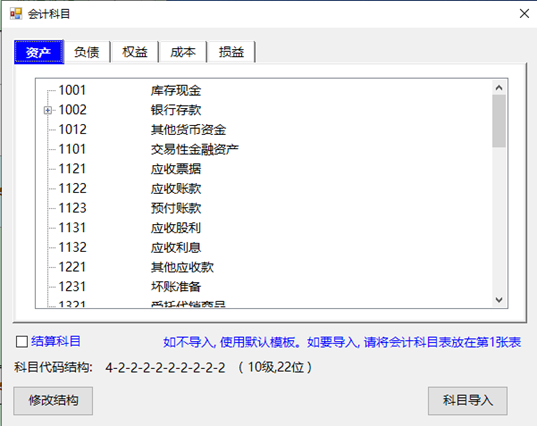
会计科目如有核算项目,即可自动弹出核算项目输入框:
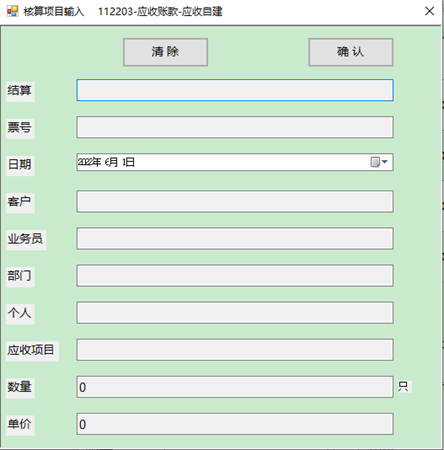
输入方式:拼音首字符或者中文+空格,支持模糊搜索
支持:Alt – 摘要左面, Alt + 摘要右面 智能匹配
如果税金有设置3%,5%。。。。,可以用 Alt + / 智能匹配

按回车出现相应项目的核算项目框:
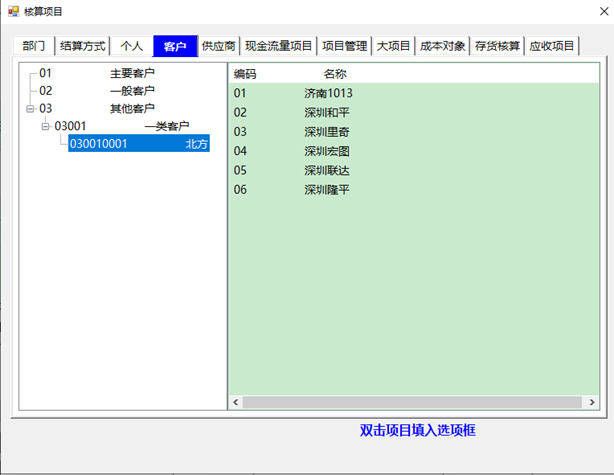
在科目界面也可以快速修改:
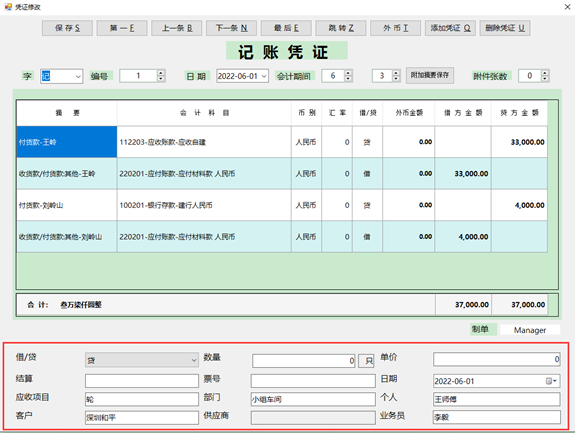
实现借/贷方向快速调整:

如会计科目有外币,可以修改,否则不能修改
另: 外币格式如该会计科目有外币,可自动变换,无需点击
每行中可以右键:借贷平衡,插入行,删除行,清空本行
附加摘要,即“-”后面的摘要保存几个字符的功能,实现该凭证所有行快速修改
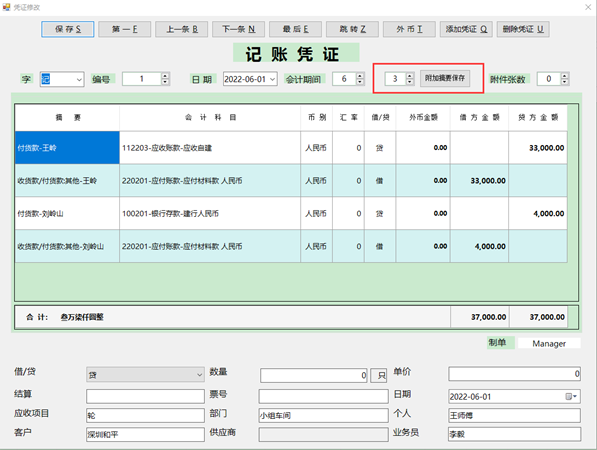
关闭回到一键导入界面:
修改会计期间,可同时修改凭证日期
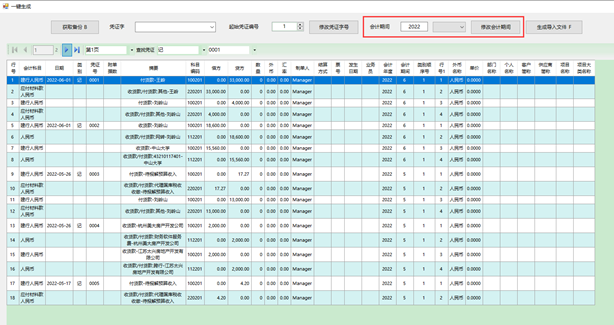
生成导入文件: 完成金蝶导入文件生成,可选是否需要附加摘要
获取备份: 为了防止意外,可以调入意外时的备份文件
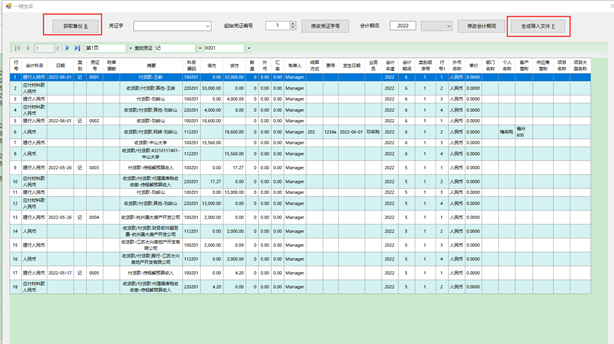
生成导入
| 选择桌面上生成的文件导入 |
T3总账工具路径,电脑开始菜单→所有程序→T3系列管理软件→总账工具,如下图:
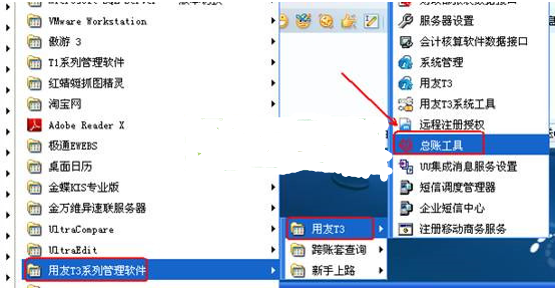
T6总账工具路径,如下图:
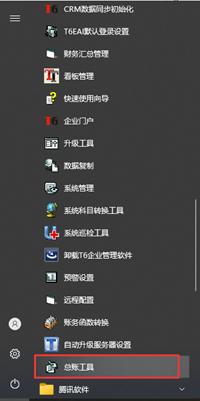
U8总账工具路径,如下图:
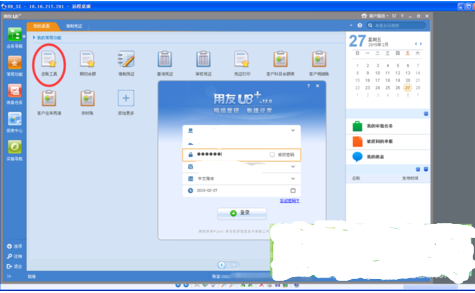
打开总账工具之后,选择数据源:打开总账工具界面,如下图:
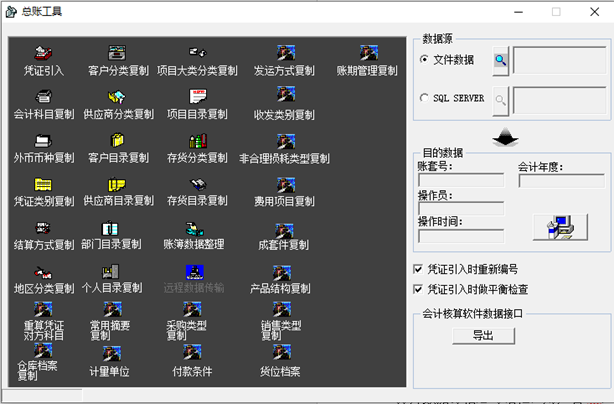
“目的数据”采用注册方式选定,点一下目的数据下面的小电脑图标,如下图:
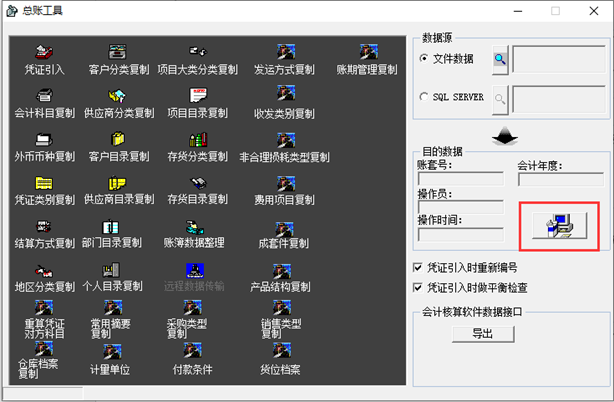
用帐套主管登陆目的帐套,如下图:

完成数据源与目的数据的配置,如下图:
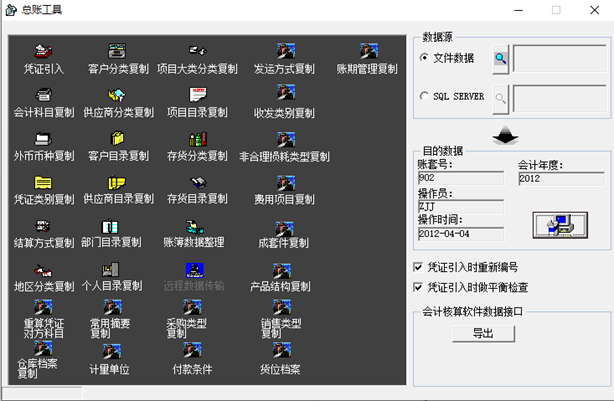
4凭证引入
数据源选择文件数据,如下图:
- 点放大镜,选择生成的txt文件
- 点击打开
- 最后点击凭证引入
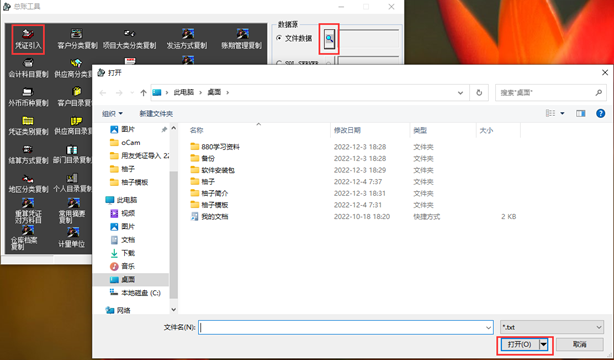
1、若数据内容通过合法性检查,则可将数据写入凭证表中;
2、若全部凭证都为非法,则不能继续进行凭证引入;
3、若存在合法凭证,继续引入时会将合法凭证引入,而非法凭证将不会被引入。同时会在文本文件的非法凭证分录中写入一错误标记及出错内容。
4、如果使用的是网络版,执行本功能前应将使用“目的数据”帐套的所有站点关闭。